Jak zapnout tmavý režim klepnutím na zadní stranu iPhone

Na iOS 14 představil Apple mimořádně užitečnou novou funkci s názvem Back Tap.

Díky praktickým výhodám, které přináší, se nyní tmavý režim stal jednou z nepostradatelných možností rozhraní na většině operačních systémů a dokonce i v každé aplikaci.
Aplikace Fotky ve Windows 10 také podporuje tmavý režim. Zajímavé je, že tento režim rozhraní můžete povolit, i když motiv systému Windows 10 není tmavý režim. Tento článek vás provede jednoduchými operacemi nastavení pro aktivaci režimu tmavého pozadí pro aplikaci Fotky ve Windows 10.
Zapněte režim tmavého pozadí v aplikaci Fotky ve Windows 10
Chcete-li začít, nejprve spusťte aplikaci Fotky, poté klikněte nebo klepněte na tlačítko nabídky „ … “ v pravém horním rohu okna aplikace a vyberte „ Nastavení “.
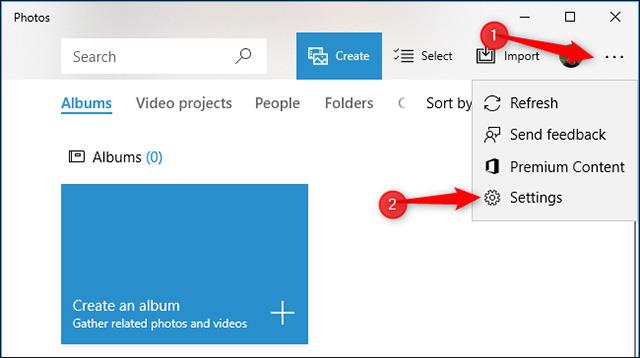
Přejděte dolů do části Vzhled . V sekci Režim klikněte na možnost „ Tmavý “ a vyberte režim tmavého pozadí pro aplikaci Fotografie .
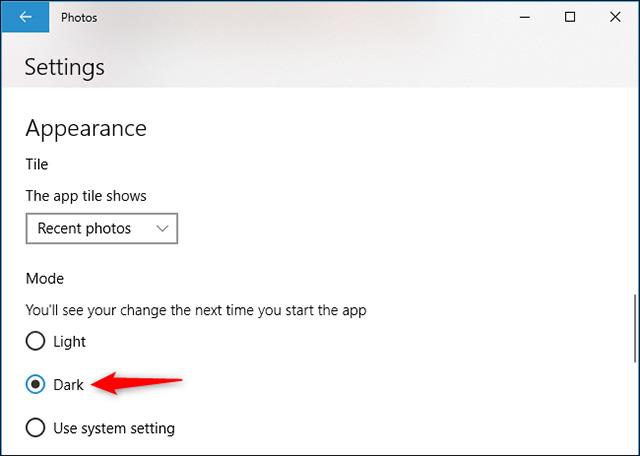
Ve výchozím nastavení je tato možnost nastavena na „ Použít systémové nastavení “. To znamená, že aplikace Fotky bude dodržovat motiv rozhraní nakonfigurovaný v systému Windows 11.
Nyní budete muset zavřít a restartovat aplikaci Fotky, abyste použili změnu rozhraní, kterou jste právě provedli.
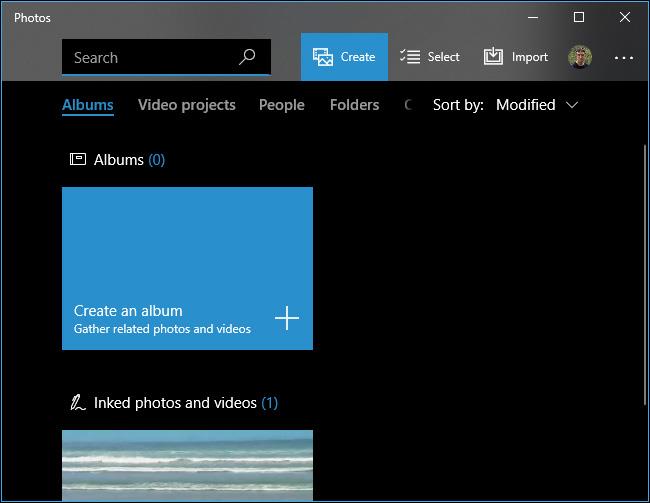
Po restartu se aplikace Fotky přepne na tmavý motiv.
Je to tak jednoduché, přejeme vám ty nejlepší zkušenosti s Windows 10!
Na iOS 14 představil Apple mimořádně užitečnou novou funkci s názvem Back Tap.
Tmavý režim se stává jednou z nepostradatelných funkcí na jakékoli aplikační platformě.
Chcete-li šetřit baterii počítače a zabránit poškození zraku, můžete převést Windows 10 do tmavého režimu (přepnout rozhraní na tmavou barvu). V níže uvedeném článku vás Tips.BlogCafeIT provedou aktivací tmavého režimu ve Windows 10.
Pokyny pro zapnutí tmavého režimu Chrome Android v telefonu
Ve výchozím nastavení je systém Windows 10 navržen tak, aby upoutal pozornost a používal mnoho jasných bílých barev, od pozadí okna až po záhlaví. Kromě toho Microsoft také integruje další sadu motivů na Windows 10 s názvem Dark Theme. Ve výchozím nastavení je však tmavý motiv skrytý, takže o této funkci ví jen velmi málo uživatelů.
Právě jste si koupili telefon Samsung Galaxy a potřebujete jej nakonfigurovat? Zde je 10 nastavení, která byste měli změnit, aby váš telefon Samsung fungoval lépe.
Díky praktickým výhodám, které přináší, se nyní tmavý režim stal jednou z nepostradatelných možností rozhraní na většině operačních systémů a dokonce i v každé aplikaci.
Windows přichází s tmavým motivem, který zlepšuje celkovou estetiku systému. Tato možnost je však omezená a nemusí mít vliv na některé aplikace.
Díky praktickým výhodám, které přináší, se nyní režim tmavého pozadí stal jednou z nepostradatelných možností rozhraní na většině operačních systémů.
Kiosk Mode ve Windows 10 je režim pro použití pouze 1 aplikace nebo přístupu pouze k 1 webu s uživateli typu host.
Tato příručka vám ukáže, jak změnit nebo obnovit výchozí umístění složky Camera Roll ve Windows 10.
Úprava souboru hosts může způsobit, že nebudete moci přistupovat k Internetu, pokud soubor není správně upraven. Následující článek vás provede úpravou souboru hosts ve Windows 10.
Snížení velikosti a kapacity fotografií vám usnadní jejich sdílení nebo posílání komukoli. Zejména v systému Windows 10 můžete hromadně měnit velikost fotografií pomocí několika jednoduchých kroků.
Pokud nepotřebujete zobrazovat nedávno navštívené položky a místa z důvodu bezpečnosti nebo ochrany soukromí, můžete to snadno vypnout.
Microsoft právě vydal aktualizaci Windows 10 Anniversary Update s mnoha vylepšeními a novými funkcemi. V této nové aktualizaci uvidíte spoustu změn. Od podpory stylusu Windows Ink po podporu rozšíření prohlížeče Microsoft Edge byly výrazně vylepšeny také nabídky Start a Cortana.
Jedno místo pro ovládání mnoha operací přímo na systémové liště.
V systému Windows 10 si můžete stáhnout a nainstalovat šablony zásad skupiny pro správu nastavení Microsoft Edge a tato příručka vám ukáže postup.
Tmavý režim je rozhraní s tmavým pozadím ve Windows 10, které pomáhá počítači šetřit energii baterie a snižuje dopad na oči uživatele.
Hlavní panel má omezený prostor, a pokud pravidelně pracujete s více aplikacemi, může vám rychle dojít místo na připnutí dalších oblíbených aplikací.
















